
Tartalomjegyzék:
- Szerző John Day [email protected].
- Public 2024-01-30 09:42.
- Utoljára módosítva 2025-01-23 14:48.

A questo articolo faremo töltse fel a rendszerbetöltőt az ATMEGA328P-PU rendszerben és az Arduino Mega 2560-ban.
Ebben a részben feltöltjük a rendszerbetöltőt az ATMEGA328P-PU-ra egy Arduino Mega 2560 segítségével.
1. lépés: Anyagok
- ATMEGA328P-PU;
- Arduino Mega 2560;
- Oscillatore (4/8/10/16 MHz);
- 2 kondenzátor 22pF;
- Cavi.
- ATMEGA328P-PU;
- Arduino Mega 2560;
- Oszcillátor (4/8/10/16 MHz);
- 2 kondenzátor 22pF;
- Vezetékek.
2. lépés: Szoftver
Töltse le és írja le a zip fájlokat a következő linkre:
Dopo aver estratto il file, spostarsi nella cartella dell 'IDE Arduino e creare una nuova cartella come libreria avente un nome a vostro piacimento (ad esempio il mio percorso nella quale devo creare la nuova cartella sarà C: / Program Files (x86) Arduino / könyvtárak).
Töltse le és bontsa ki a zip fájlt a következő linkről:
A fájl kibontása után lépjen az Arduino IDE mappába, és hozzon létre egy új mappát könyvtárként az Ön által választott névvel (például az útvonal, amelyben létre kell hoznom az új mappát: C: / Program Files (x86) Arduino / könyvtárak).
3. lépés: Arduino internetszolgáltató
Ora collega l'Arduino Mega 2560 a PC és a attverso l'IDE Arduino vagy a Fájl> Esempi> ArduinoISP e Carica lo sketch (Assicurati di aver scelto la giusta tipologia di scheda e la giusta porta su "Strumenti").
Most csatlakoztassa az Arduino Mega 2560 -at a számítógépéhez, és az Arduino IDE -n keresztül lépjen a Fájl> Példák> ArduinoISP elemre, és töltse be a vázlatot (Győződjön meg róla, hogy a megfelelő típusú kártyát és a megfelelő USB -ajtót választotta az "Eszközök" részben).
4. lépés: Csatlakozások
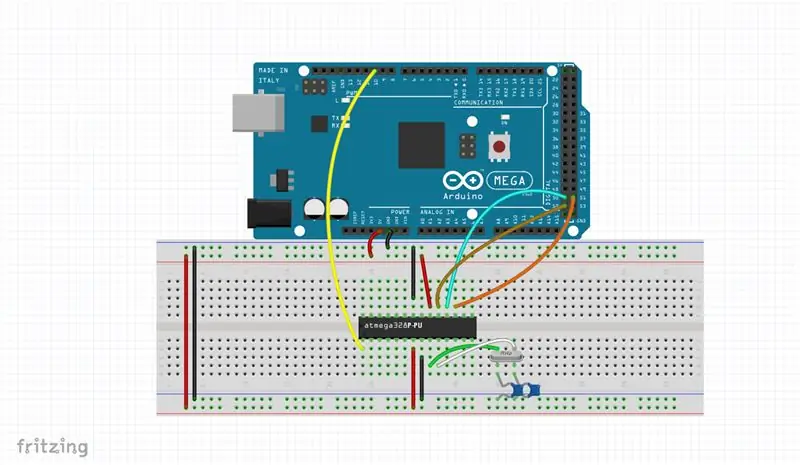
Effetturare and Collegamenti come illuistrato nella figura soprastante.
Csatlakoztassa a csatlakozásokat a fenti ábra szerint.
5. lépés: ATmega detektor
Vai sulla cartella che hai scaricato dal link preente, apri lo sketch Arduino_Board_Detector.ino, vai su Stumenti> Programmatore e cambialo in "Arduino as ISP", successivamente carica lo sketch andando su Sketch> Carica tramite un programore (oppure premicemporaime +U). Apri la comunicazione Seriale (lente d'ingrandimento in alto a destra) és segui le istruzioni.
Lépjen az előző linkről letöltött mappába, nyissa meg az Arduino_Board_Detector.ino vázlatot, lépjen az Eszközök> Programozó menübe, és módosítsa "Arduino mint internetszolgáltató" értékre, majd töltse be a vázlatot a Vázlat> Betöltés programozóval menüpontba (vagy nyomja meg egyszerre a Ctrl billentyűt + Shift + U).
Nyissa meg a soros kommunikációt (nagyító a jobb felső sarokban), és kövesse az utasításokat.
6. lépés: ATmega_Board_Programmer
Dopo aver svolto le operazioni indic dalla comunicazione seriale ed aver concluso con successo, apri lo sketch ATmega_Board_Programmer.ino scaricato nella cartella "arduino_sketches-master" dal előtti link e caricalo come il precedente (Ctrl+Maiusc+U), svolgi soros (Scegliendo se usare 8Mhz o 16Mhz ad esempio).
A soros kommunikáció által jelzett műveletek elvégzése és sikeres befejezése után nyissa meg az "arduino_sketches-master" mappából letöltött ATmega_Board_Programmer.ino vázlatot az előző linkről, és töltse be előzőként (Ctrl + Shift + U). műveletek a soros kommunikációban (például 8Mhz vagy 16Mhz használata).
Ajánlott:
Az L-tek Dance Pad módosítása lekérdezésre 1000 Hz-en Windows és Linux rendszeren: 9 lépés

Az L-tek Dance Pad módosítása 1000 Hz-es szavazásra Windows és Linux rendszeren: Miért kell ezt a modot csinálni? Ha valaha is görgetett a grafikonhoz egy 125 BPM-es dalon, akkor felmerülhet a kérdés, hogy mi van ezzel a tüskés boival? Miért esik az időzítés diszkrét "résekre"? Az ITG és a DDR hihetetlenül szoros időzítési ablakokkal rendelkezik, és ezzel
Hőmérséklet és páratartalom monitorozása AM2301 segítségével a NodeMCU és Blynk rendszeren: 3 lépés

Hőmérséklet és páratartalom figyelése az AM2301 segítségével a NodeMCU & Blynk -en: Nagyon jól ismert tény, hogy az iparág legtöbb függőleges területén a hőmérséklet, páratartalom, nyomás, levegőminőség, vízminőség stb. riasztórendszereknek kell működniük, amikor az érték
A Raspberry Pi fájlrendszer elérése Windows rendszeren keresztül: 9 lépés

Hozzáférés a Raspberry Pi fájlrendszerhez Windows rendszeren keresztül: Volt már Raspberry Pi, és elment "" Minden alkalommal monitorral, egérrel és billentyűzettel kell beállítanom! &Quot; Az a frusztráció, amelyet a monitor és a billentyűzet/egér kihúzása/újracsatlakoztatása okoz, csak a Raspberry Pi eléréséhez semmi más
Atmega328P-PU Bootloader (Optiboot) írási útmutató: 12 lépés

Atmega328P-PU Bootloader (Optiboot) írási útmutató: Még egy Atmega bootloader író. De ezúttal fogadok az első kísérletre, hogy sikerül !! Ez Nick Gammons bootloader író bemutatója az Arduino táblákhoz
A Bootloader égetése Atmega328p-AU (SMD) -re: 5 lépés

A Bootloader írása Atmega328p-AU-ra (SMD): Üdv mindenkinek !! Ebben az utasításban megmutatom, hogyan kell égetni a Bootloader ontp Atmega328p-AU (SMD) chipet, és hogyan lehet Arduino NANO-t készíteni az elejétől a végéig. ez az utasítás használható bármilyen arduino tábla elkészítésére az Ön számára
